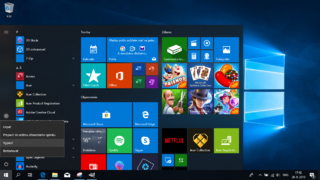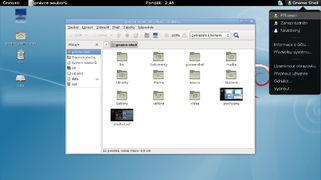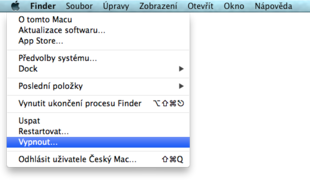Notebook
Postup je výrazne jednoduchší, pretože všetky komponenty máme v jednej „placke“.
- Odklopte vrchnú časť. Niekedy je notebook len uspaný – a už len samotným odklopením sa rozsvieti obrazovka a my môžeme pokračovať v práci.
- Ak sa nič nestalo, hľadajte LED indikátor. Môže byť zvrchu nad klávesnicou alebo napr. pod klávesnicou, na bočnej strane notebooku. Môže ísť aj o samotné tlačidlo vypnutia/zapnutia:
Ak indikátor nesvieti:
- Hľadajte tlačidlo so symbolom napájania
 , príp. nápisom ON/OFF a stlačte ho.
, príp. nápisom ON/OFF a stlačte ho.
Ak indikátor svieti, ale na obrazovke nič nevidno:
- Notebook je zrejme zapnutý. Skúste pohýbať prstom po touchpade (malá ohraničená plocha pod klávesnicou, ktorá slúži namiesto myši) alebo stlačte jedno z tlačidiel v jeho spodnej časti.
Ak indikátor bliká:
- Notebook je iba uspaný. Skúste stlačiť niektorý kláves (napr. medzerník – dlhý kláves dolu v strede). Ak sa nič nedeje, hľadajte tlačidlo so symbolom napájania
 , príp. nápisom ON/OFF a stlačte ho.
, príp. nápisom ON/OFF a stlačte ho.
Ak nič nesvieti a zariadenie sa nedarí zapnúť, možno je notebook vybitý. Skúste pripojiť nabíjačku.
Ak chcete notebook vypnúť, postupujte rovnako ako pri stolovom počítači. Kliknite na ponuku Štart → Vypnúť a vyberte možnosť Vypnúť. V systéme Linux aj v macOS nájdete možnosť Vypnúť v hlavnej ponuke. Notebook sa sám vypne (môže to chvíľu trvať). Hotovo – netreba už robiť nič, ani stláčať žiadne tlačidlá.